- Si ves el signo de exclamación amarillo junto al Controlador SMBus, significa que Windows no reconoce el hardware.
- Puede revertir, reinstalar e instalar el controlador desde Windows Update o manualmente.
- A veces es necesario visitar el sitio web del fabricante y obtener los controladores más recientes..
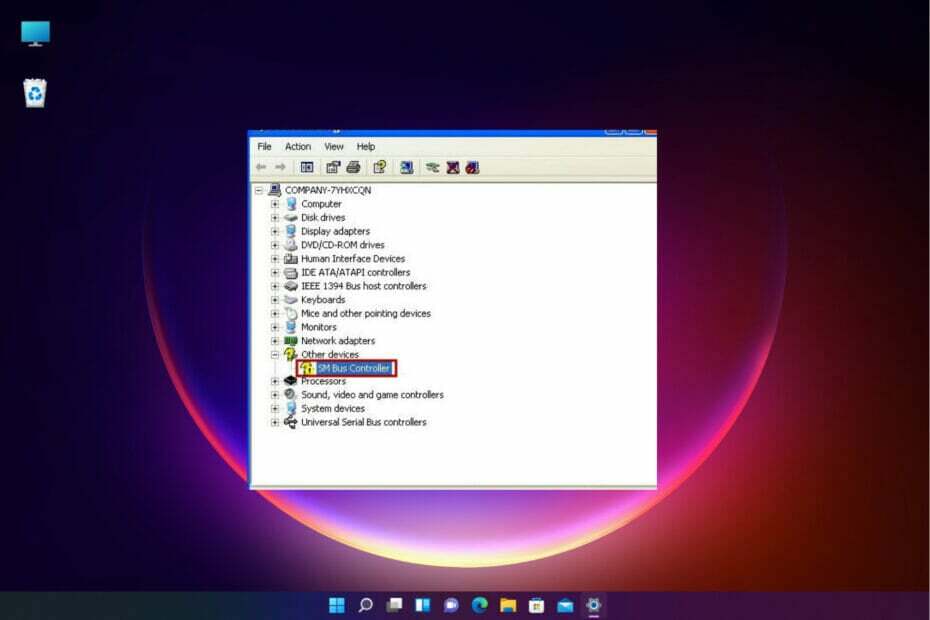
XINSTALAR HACIENDO CLIC EN EL ARCHIVO DE DESCARGA
Este software mantendrá sus controladores en funcionamiento, lo que lo mantendrá a salvo de errores informáticos comunes y fallas de hardware. Compruebe todos sus controladores ahora en 3 sencillos pasos:
- Descargar DriverFix (archivo de descarga verificado).
- Hacer clic Iniciar escaneo para encontrar todos los controladores problemáticos.
- Hacer clic Actualizar los controladores para obtener nuevas versiones y evitar fallas en el sistema.
- DriverFix ha sido descargado por 0 lectores este mes.
Si recientemente reinstaló el sistema operativo Windows, actualizó a Windows 11 o instaló la última actualización de Windows, es posible que encuentre un error inesperado del controlador SMBus en el administrador de dispositivos.
El controlador Intel SMBus es un conjunto de chips en la computadora tarjeta madre que monitorea el voltaje y la temperatura de la placa base.
Un triángulo amarillo con un signo de exclamación junto al controlador SMBus Controller significa que Windows no reconoce el hardware. Esto indica un problema con el controlador, por ejemplo, un controlador obsoleto o conductor perdido. Afortunadamente, esto se puede arreglar fácilmente.
¿Cuál es el motivo del error del controlador SMBus?
El software Intel Chipset Device no instala controladores de dispositivo para el controlador Intel SMBus y esto provoca el error (el signo de exclamación amarillo).
Esto evita que el controlador SMBus actual transmita información del dispositivo y del hardware al sistema operativo.
El error impide que el controlador muestre el nombre correcto para el hardware específico en el Administrador de dispositivos.
Esta publicación destacará algunas soluciones que pueden ayudarlo a reparar el controlador SMBus no reconocido en el error del administrador de dispositivos.
¿Cómo puedo solucionar el error del controlador SMBus no reconocido?
1. Vuelva al controlador anterior de la controladora Intel SMBus
- presione el Ganar +R llaves juntas para lanzar el Correr consola.
- Tipo devmgmt.msc en el campo de búsqueda y presione Ingresar para abrir el Administrador de dispositivos ventana.
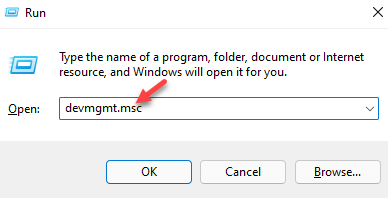
- Aquí, ve a Dispositivos de sistema, expanda la sección, haga clic derecho en el Controlador de bus SM dispositivo y seleccione Propiedades.
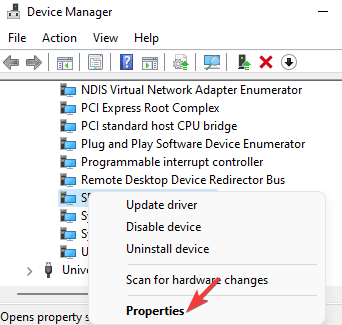
- Ahora, en el Propiedades del controlador SMBus cuadro de diálogo, navegue hasta el Conductor pestaña. Clickea en el Conductor retroceder botón.
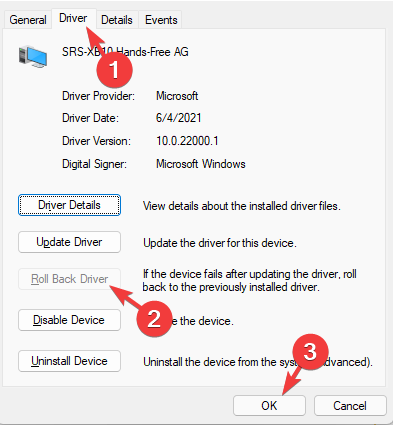
- Una vez hecho esto, presione DE ACUERDO para guardar los cambios.
Salga del Administrador de dispositivos, reinicie su PC y ahora verifique si el problema del controlador SMBus Controller está resuelto.
NOTA
si no encuentras Dispositivos de sistema en el Administrador de dispositivos, clickea en el Vista pestaña en la parte superior y haga clic en Conductores por tipo. Ahora deberías ver el Dispositivos de sistema sección.
2. Instale los controladores del conjunto de chips Intel manualmente
- Visitar Sitio web oficial de Intel para descargar e instalar el último controlador de chipset.
- Te llevará a laCentro de descargas de Intel. Aquí, escriba conjuntos de chips en el campo de búsqueda y presione Ingresar.
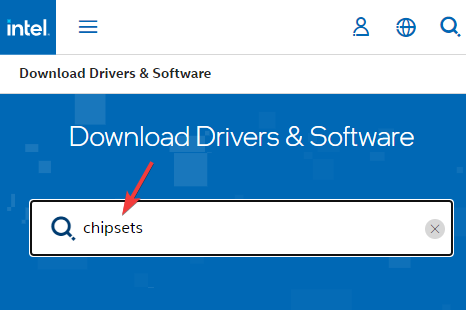
- En la siguiente pantalla, desde el panel izquierdo (Filtrado por), ir a Tipo de descarga y seleccione Conductores.
- A continuación, bajo el Sistema operativo, seleccione su sistema operativo Windows, por ejemplo, Windows 11.
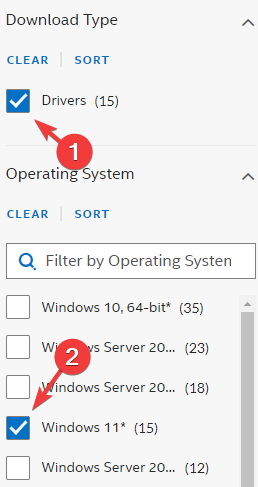
- Ahora, en el lado derecho, haga clic en Ver detalles para obtener los últimos enlaces de software del controlador del conjunto de chips y verifique la fecha.
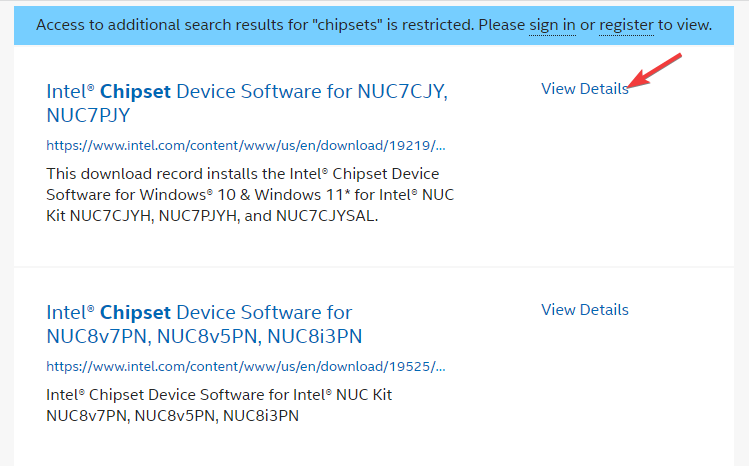
- Si es el último, haga clic en el Descargar enlace para descargar la carpeta zip.
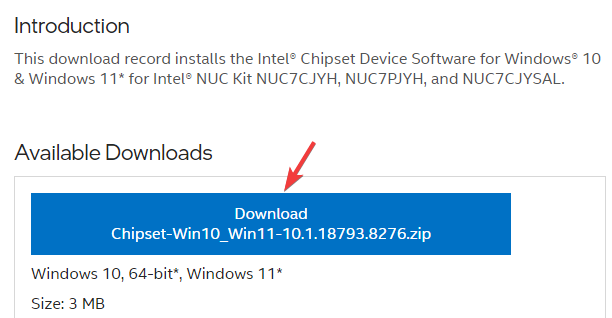
- Abra la carpeta Zip, seleccione el .exe archivo y haga clic en Extraer a en la parte superior para extraer el archivo de instalación a la ubicación deseada, por ejemplo, a la Escritorio.
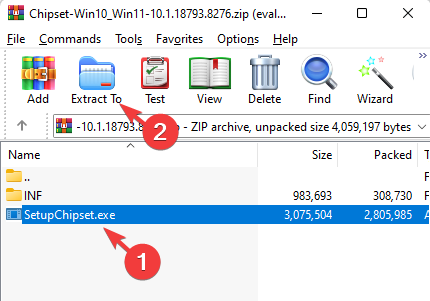
- Vaya al escritorio o a la ubicación donde extrajo y haga doble clic para ejecutar el archivo.
- Siga las instrucciones en pantalla para instalar el último controlador de conjunto de chips.
Consejo de experto: Algunos problemas de la PC son difíciles de abordar, especialmente cuando se trata de repositorios dañados o archivos de Windows faltantes. Si tiene problemas para corregir un error, es posible que su sistema esté parcialmente dañado. Recomendamos instalar Restoro, una herramienta que escaneará su máquina e identificará cuál es la falla.
haga clic aquí para descargar y empezar a reparar.
Una vez hecho esto, reinicie su PC y verifique si el controlador SMBus no reconocido en el error del administrador de dispositivos desapareció.
- Cómo reparar los puertos COM que faltan en el Administrador de dispositivos
- Busque fácilmente cambios de hardware mediante el Administrador de dispositivos
- Solución: los dispositivos biométricos no se muestran en el Administrador de dispositivos en Windows 11
3. Actualizar el controlador del conjunto de chips del servidor Intel
- Ir a Comienzo, haga clic derecho y seleccione Administrador de dispositivos.

- Ampliar la Dispositivos de sistema sección en el Administrador de dispositivos, haga clic derecho en Dispositivo controlador SMBus, y seleccione Actualizar controlador.
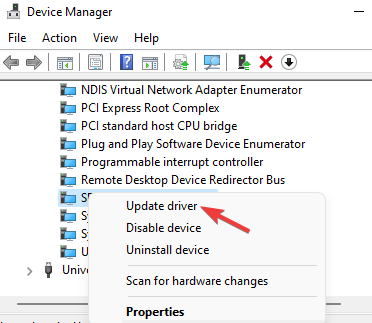
- Ahora, en la nueva ventana, haga clic en Buscar controladores en mi computadora.
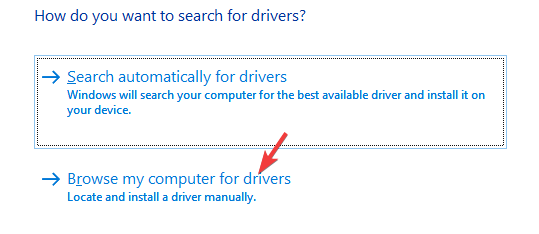
- A continuación, seleccione Déjame elegir de una lista de controladores disponibles en mi computadora.
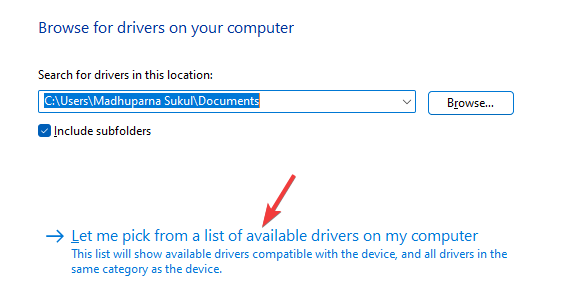
- En la siguiente pantalla, seleccione el correcto Fabricante en la columna de la izquierda y el Controlador de controlador SMBUS bajo la Modelo columna de la derecha.
- Por ejemplo, si su PC es compatible con una placa base Intel, seleccione Intel como Fabricante y Controlador de bus SM como Modelo.
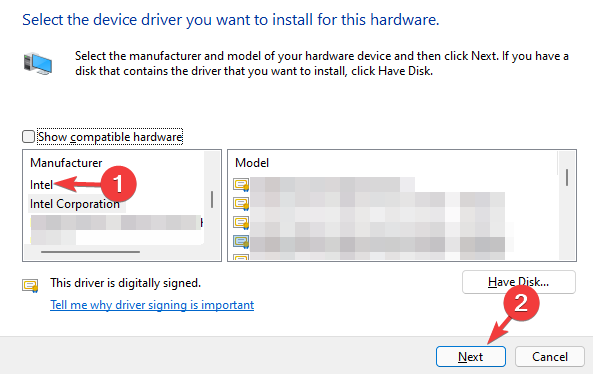
- Presionar próximo para instalar el controlador seleccionado.
Una vez hecho esto, cierre el Administrador de dispositivos, reinicie su sistema y verifique si el problema del controlador SMBus no reconocido está resuelto.
Un controlador desactualizado, corrupto o faltante puede desencadenar un error y evitar que el dispositivo relacionado funcione mal en su PC con Windows.
Para facilitar las cosas, puede utilizar software de detección de controladores para encontrar controladores faltantes, detectar controladores e instalarlos automáticamente por usted.
De lo contrario, tiene otro método efectivo para actualizar o instalar nuevas versiones de controladores en su PC.
DriverFix es un software de actualización y solución de problemas de controladores capaz de administrar todos sus controladores, actualizándolos con las versiones oficiales de sus fabricantes.
Esta herramienta automatizada escaneará todo el sistema en busca de controladores obsoletos o dañados y procederá a actualizarlos en solo unos minutos.
⇒ Obtener DriverFix
Si tiene alguna otra consulta relacionada con los controladores que faltan o los errores de los controladores, deje sus comentarios a continuación.
 ¿Sigues teniendo problemas?Solucionarlos con esta herramienta:
¿Sigues teniendo problemas?Solucionarlos con esta herramienta:
- Descarga esta herramienta de reparación de PC calificado como Excelente en TrustPilot.com (la descarga comienza en esta página).
- Hacer clic Iniciar escaneo para encontrar problemas de Windows que podrían estar causando problemas en la PC.
- Hacer clic Repara todo para solucionar problemas con tecnologías patentadas (Descuento exclusivo para nuestros lectores).
Restoro ha sido descargado por 0 lectores este mes.


